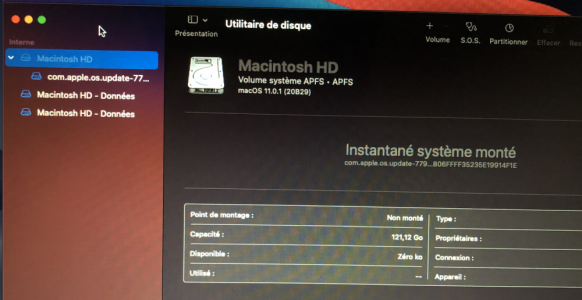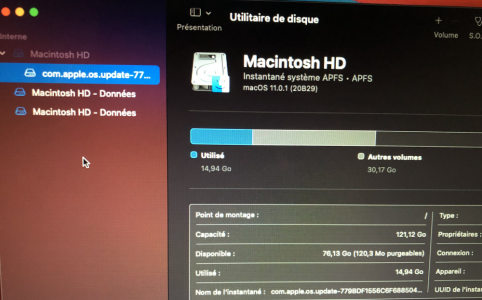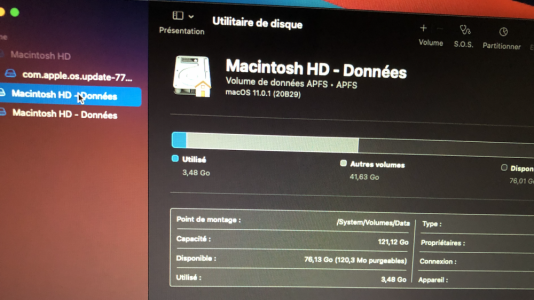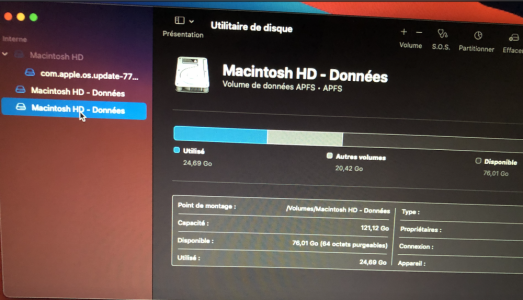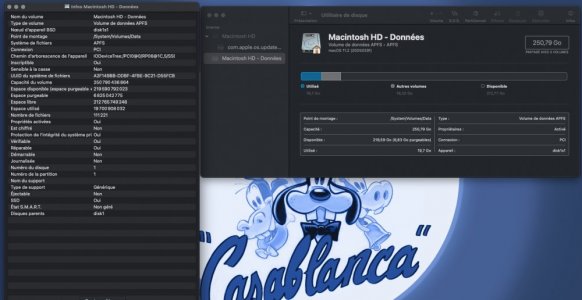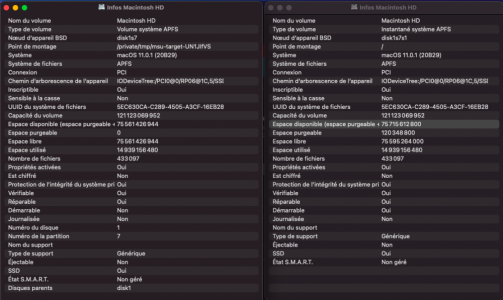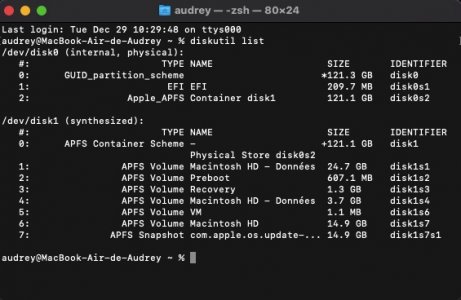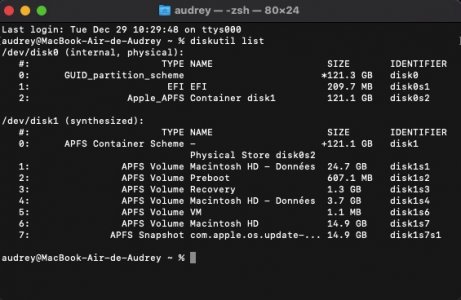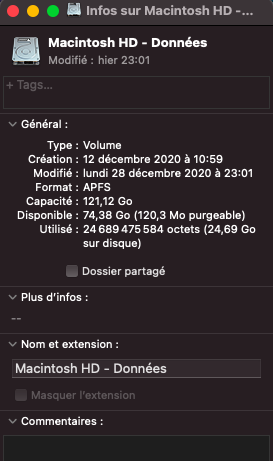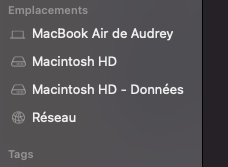Donc, si pas de compte iCloud associé, c'est que tu as fait une installation depuis un clone et donc réinstallé à l'identique ce qu'il y avait sur le Mac au moment de la création du clone. Ce n'est pas une clean install.Bonne remarque mais hélas ce mac ne connaît rien pour l’instant
Aucune id et aucun compte cloud déclaré.
labougie
La clean install, c'est repartir avec le système à zéro comme lorsque tu démarres le Mac pour la première fois. C'est ce que tu veux ?
Dernière édition par un modérateur: